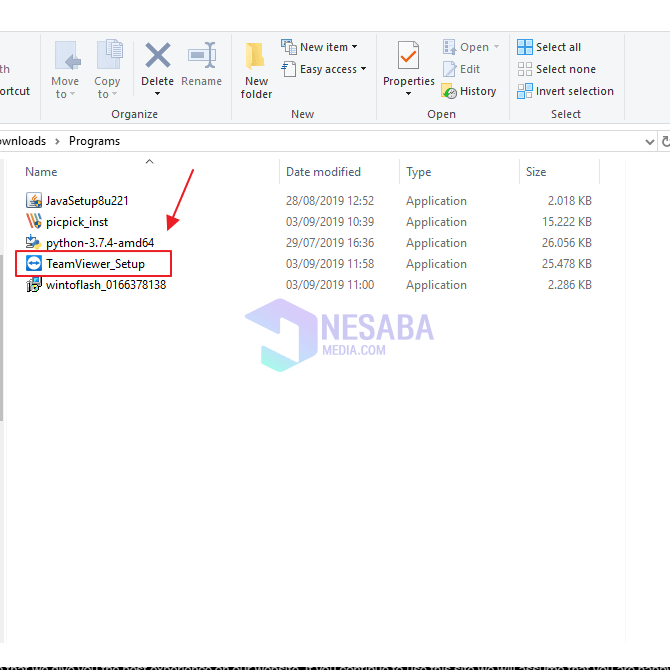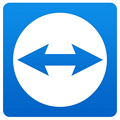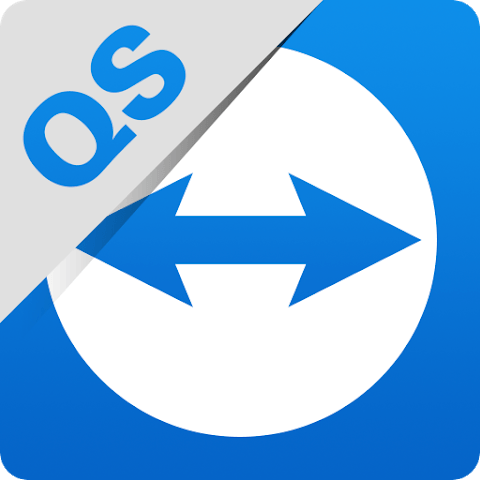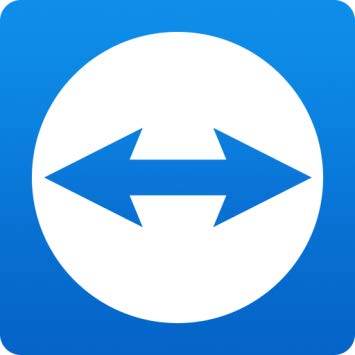Разбиране на Teamviewer с неговите функции, силни страни и слабости
Определение за Teamviewer

Teamviewer е едно приложение, което едоста известен със своята функция по отношение на дистанционното управление. Обикновено това приложение се използва широко в корпоративна среда, която има широк обхват или като връзка между клоновете, тъй като не е ограничена по своя характер.
Следователно за някои хора съществуванетоТози софтуер не е твърде чужд, защото вече е доста широко използван досега. Въпреки че има много нов софтуер, изскачащ с функции, които не са много различни, но съществуването на Teamviewer все още е незаменим.
Всеки потребител на Teamviewer може взаимнодостъп с определени цели. Използвайки този софтуер Teamviewer, всеки потребител, който обикновено е служител на компания, може да се свърже по-лесно помежду си и да подобри допълнително сътрудничеството между тях. Необходима е само интернет връзка, както и идентификационният номер на потребителя Teamviewer, така че връзката да може да се осъществи. Повече подробности за функцията и работата на Teamviewer можете да видите в прегледа по-долу.
Функция Teamviewer
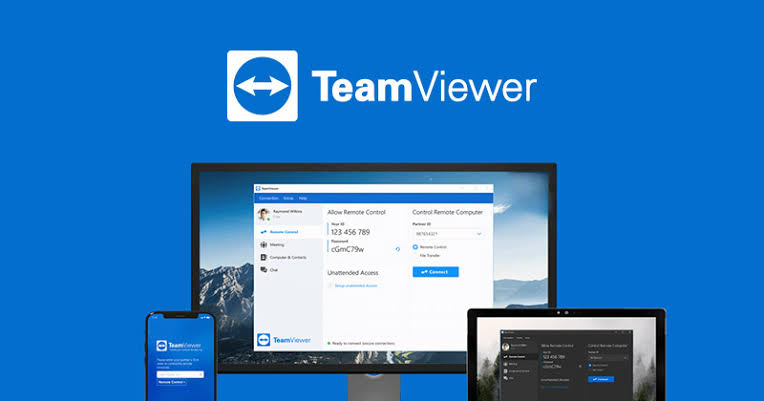
Както името подсказва наистина този Teamviewerизползва се в полза на група или повече от един човек. Има 3 общи функции, които могат да бъдат намерени с помощта на този софтуер, а именно като дистанционно управление, файлове или файлове за пренос на медия, както и за целите на срещите. За обяснение на всяка функция можете да видите по-долу:
1. Като дистанционно управление
Функцията на въпросното дистанционно управление ефункции, които позволяват на компютърните потребители да контролират или да контролират други компютри и разбира се, всеки от тях трябва да е активирал своя Teamviewer. Обикновено тази функция е необходима, когато в една компания или агенция един член / служител се нуждае от помощта на друга страна, но със значително разстояние. С Teamviewer този проблем може да бъде решен по-бързо, без да се налага да пътувате до проблемен компютър.
Но има основните изисквания, които са изпълнени, а именно ID ипаролата на целевия компютър трябва да бъде известна от страната, която ще извърши дистанционното управление. Можете да информирате, като използвате мобилен телефон или друго устройство, така че отдалеченият процес да може да се извърши незабавно. Този идентификатор и парола ще се променят всеки път, когато компютърът ви се активира от неговия Teamviewer, така че всеки път, когато има проблем, трябва да ви уведомява отново.
2. Файлове или файлове за пренос на медия
Методът е почти същият като използването на дистанционнотоКонтролът, който е, трябва да знаете идентификационния номер и паролата на целевия компютър, за да можете да направите връзка. След осъществяване на връзката може да се извърши прехвърляне на файлове във всеки формат.
Методът е много прост, просто плъзнете и пуснете,Също така можем сами да зададем файла за местоположението или местоназначението. Тази функция обикновено е необходима и за поддържане на функцията на предишното дистанционно управление, тъй като отдалечената страна може първо да се нуждае от файл на целевия компютър.
3. Среща
Последната функция на Teamviewer е катосрещи в медиите или срещи, които могат да включват много хора. Срещата или срещата е рутинна дейност, която обикновено се извършва от служителя заедно с ръководството за обсъждане на проблеми и техните решения. Но понякога поради натовареността в дейностите за работна среща трябва да бъдат изключени.
Но със срещата на Teamviewer все още моженаправено без да е необходимо да напускате всеки компютър - всеки. Има функция, за да поканите приблизително 20 клиенти или други потребители на Teamviewer. Методът е почти същият, вие като сървърът трябва само да споделите идентификационния номер на срещата на всички членове и връзката за срещата може да се стартира незабавно.
Как работи Teamviewer

Този път писателят ще обясни как работи илиизползване на софтуер на Teamviewer. Стъпките не са твърде дълги и стига да разберем описаните по-рано 3 функции, няма да има затруднения при работата с тях. Потребителският интерфейс на дисплея също е доста приятелски и не много сесии, така че е лесно да се практикува.
- Преди да започнете връзка, първо се уверете, чеВашият компютър и вашият партньор Teamviewer са свързани към интернет мрежата. И се опитайте да имате стабилна интернет връзка, особено ако искате да прехвърляте файлове.
- Както беше обяснено по-рано, условиятаОсвен това, от използването на Teamviewer, има поне два компютъра, които имат инсталиран Teamviewer и по възможност със същата версия. Вашият идентификатор и парола на Teamviewer автоматично ще се покажат.
- След това ще бъдете изправени пред 3 избораа именно отдалечена поддръжка (за провеждане на дистанционно управление на други потребители), прехвърляне на файлове (изпращане на медийни файлове на други потребители на Teamviewer) и презентация (провеждане на срещи или срещи).
- И накрая, дистанционното трябва да въведе идентификатора и паролата на Teamviewer от целевия компютър или партньор, след което щракнете върху „Свързване с партньора“, за да започнете връзката.
Когато сте компютърно парти, това ще станеако дистанционното трябва да изчака появата на думите „Готов за свързване (защитена връзка)“ като индикация, че вашият Teamviewer е готов да се свърже. Ако отидете на дистанционно управление, в полето, при което можете да въведете идентификационния номер и паролата на компютъра, на който ще отидете. Но ако ще прехвърляте файлове, първо въведете идентификационния номер и паролата си, за да се свържете, след което просто плъзнете и пуснете файла, който искате да изпратите.
Идентификационен номер и парола, зададени от Teamviewerобикновено автоматично, но също така може да бъде настроен за постоянно, като щракнете върху полето за парола и след това изберете „Задаване на потребителска парола“. Тази стъпка е да зададете собствената си парола, за да не изпращате многократно вашата лична карта и парола. Просто изберете кой метод смятате за най-ефективен.
Това е обяснението за разбирането на Teamviewerзаедно с неговите функции, предимства и недостатъци като най-широко използваното отдалечено приложение от потребителите. Дано тази статия е полезна и лесна за разбиране!